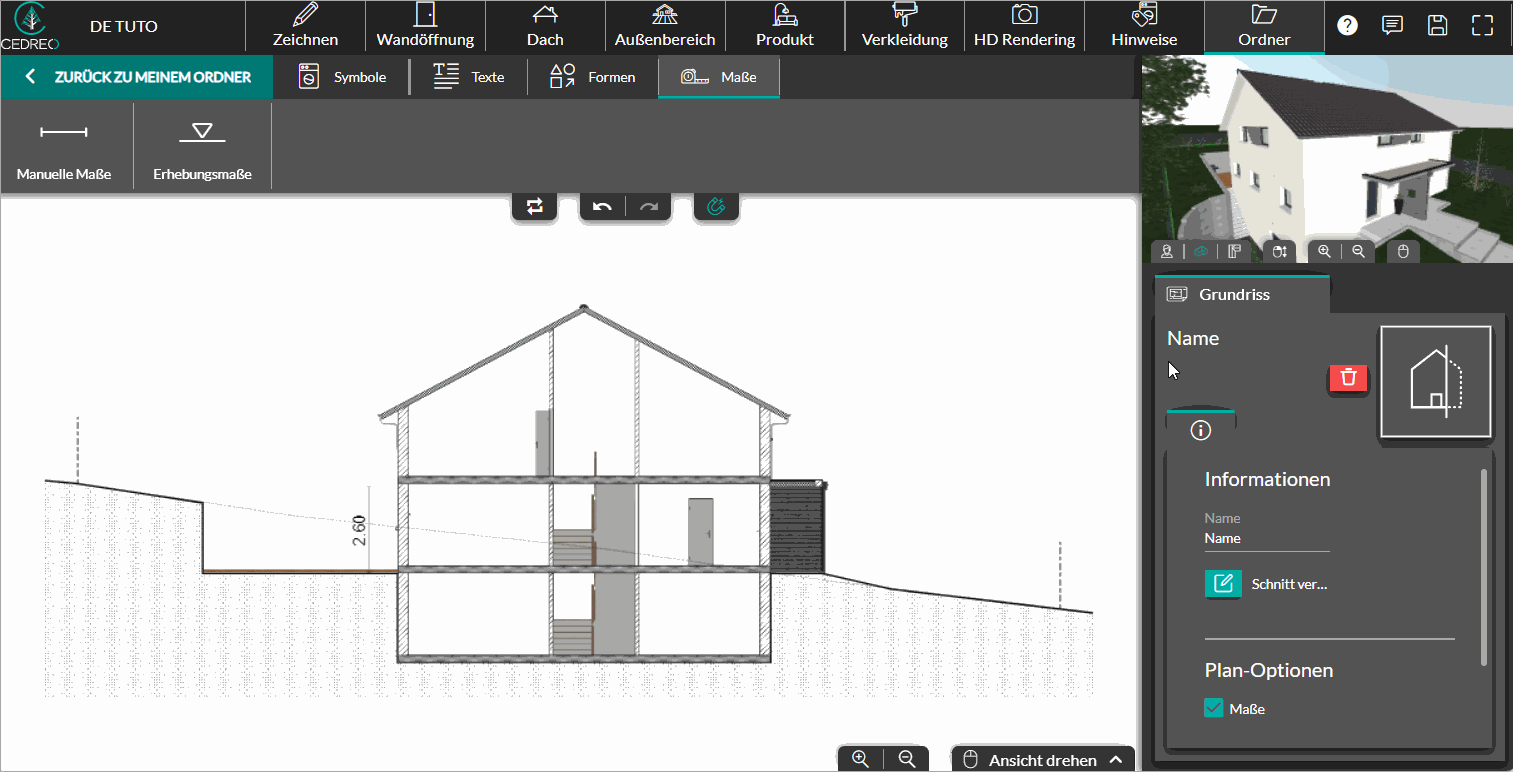Einen Schnitt hinzufügen und anpassen
EINFACH - Erstellen Sie einfach einen Schnitt bzw. Querschnitt Ihres Projektes
Einen Schnitt hinzufügen
1. Rufen Sie den Schritt „Ordner“ auf.
2. Klicken Sie auf das Feld „Schnitt hinzufügen“.
3. Geben Sie bei Bedarf einen Namen für den Schnitt ein.
💡Ändern Sie die Ausrichtung und den Winkel des Schnittes mithilfe der Optionen „Bewegung und Ausrichtung“.
4. Wählen Sie, ob der Schnitt „auf das Haus“ oder „auf das Grundstück zentriert“ werden soll.
5. Konfigurieren Sie bei Bedarf den Bildausschnitt.
6. Kehren Sie zu Ihren Plänen, indem Sie „Zurück an meinem Ordner“ anklicken.
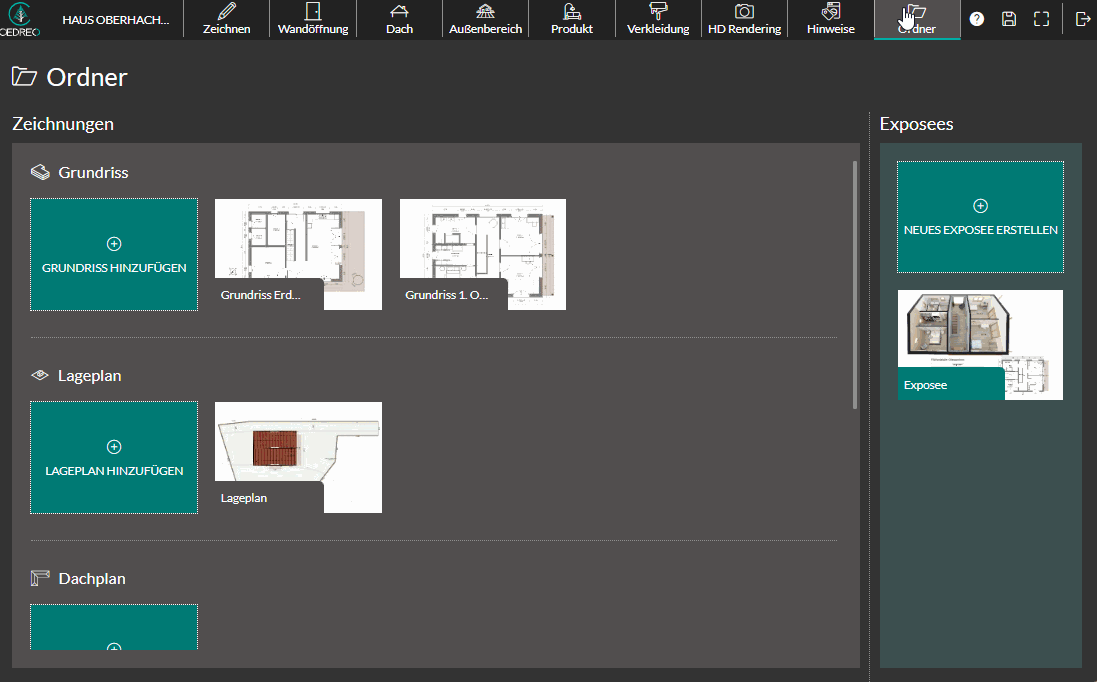
Einen Schnitt bearbeiten
Sie können die Informationen, die auf einem Schnitt angezeigt werden sollen, ändern oder hinzufügen. Klicken Sie dazu auf die Miniaturansicht des zu ändernden Plans und nehmen Sie die Aktualisierungen über die folgenden vier Eingabepunkte vor:
- Allgemeine Einstellungen
Auf diese Optionen kann über die Registerkarte „Grundriss“ im rechten Bereich zugegriffen werden.

|
Informationen
Grundriss herunterladen
Höhereferenz Legen Sie die zu verwende Höhenreferenz fest:
|
- Die Symbole
Wie im Schritt „Hinweise“ können Sie mit dem Werkzeug „Symbole“ Ihre Schnittplänen vervollständigen.

Weitere Informationen finden Sie unter: Symbole zum Grundriss hinzufügen
- Die Anmerkungen
Mit den Werkzeugen „Texte” und „Formen” können Sie Text und Formen (gerade oder gekrümmte Linien und Pfeile, aber auch Formen wie Rechtecke, Ellipsen und Freiformen) zum Plan hinzufügen und konfigurieren:
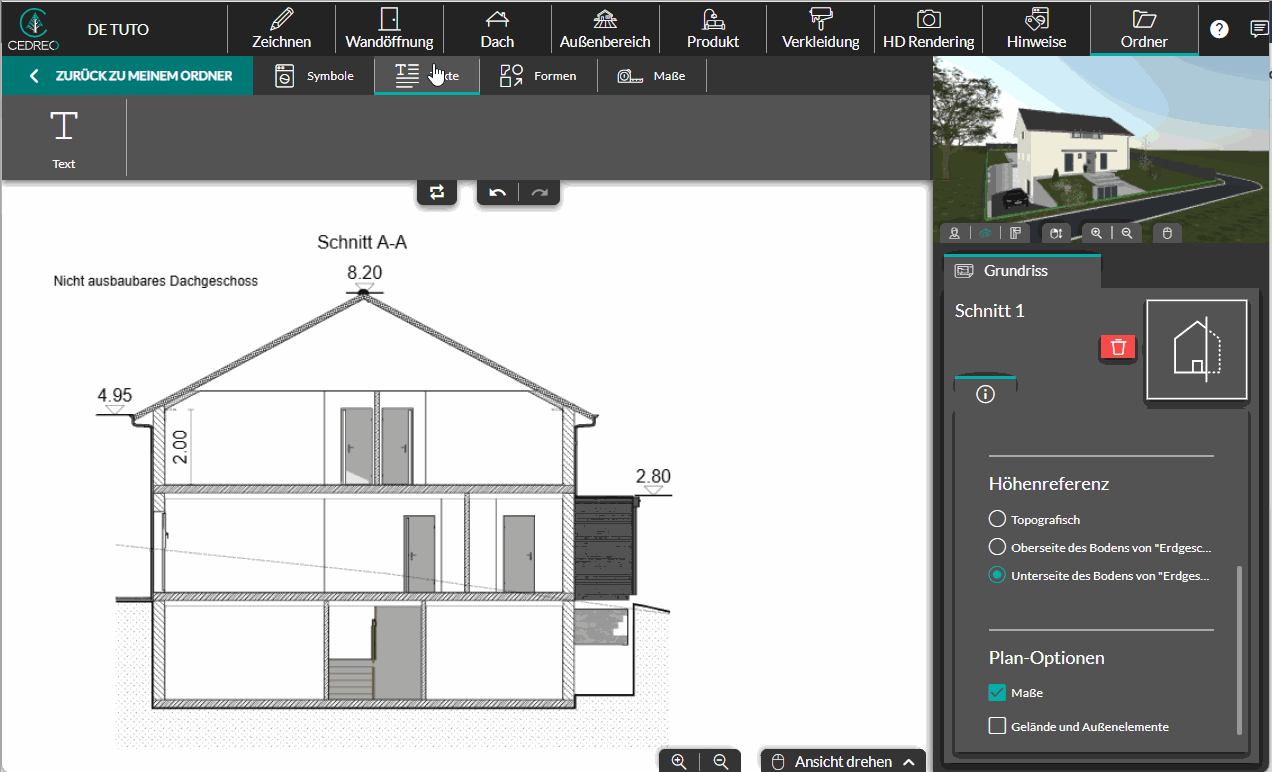
Weitere Informationen zum Werkzeug „Formen“ finden Sie unter: das Werkzeug „Formen“für Ihre Dokumente nutzen
- Bemaßungen hinzufügen und ändern
Sie können Ihren Plänen sowohl manuelle Maße als auch Höhenangabe hinzufügen. Dazu können Sie das Tool „Maße“ verwenden:

Die Abmessungen verfügen über ein Magnetismus-System, um das Einführen zu vereinfachen. Eine grüne, gepunktete Linie zeigt die Referenzhöhe an:
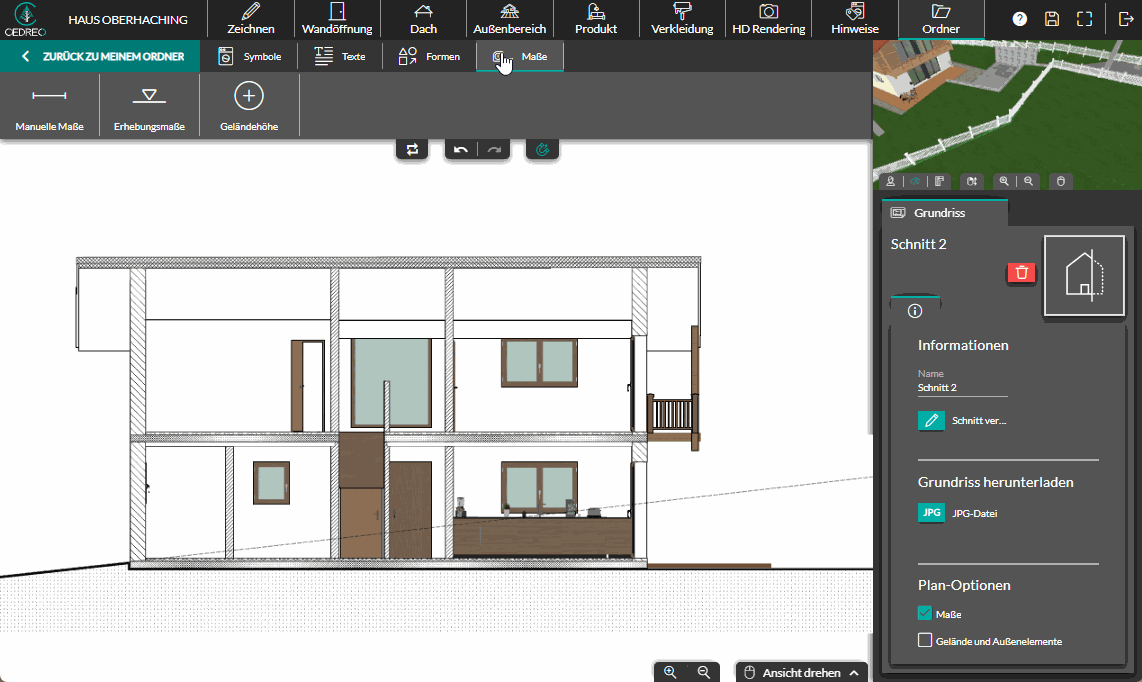
Einen Schnitt löschen
1. Bewegen Sie im Schritt „Ordner“ den Mauszeiger über den zu löschenden Schnitt.
2. Ein rotes Symbol, das einen Mülleimer darstellt, erscheint. Klicken Sie darauf und bestätigen Sie den Löschvorgang.